GAS で Spreadsheet を操作する #3
株式会社リュディアです。GAS で Spreadsheet を操作する #2 の続きです。設定やスプレッドシートのサンプルは前回のものを利用します。掲載するソースコードはすべて GAS の開発環境で動作確認をしています。
最初に元となる名簿の情報を以下に示します。
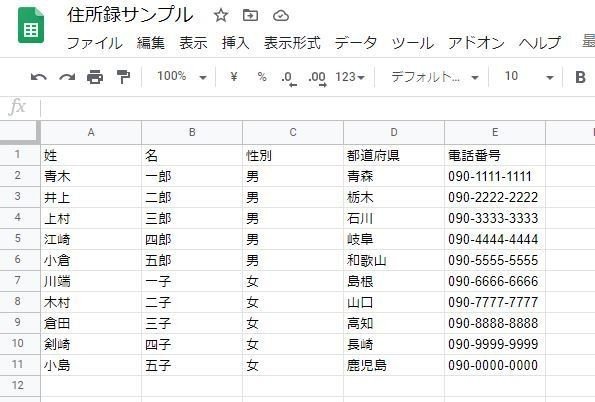
では、さっそく以下のコードを見てください。
function mySS_3() {
const ss = SpreadsheetApp.getActiveSpreadsheet() ;
const sheet = ss.getSheetByName('シート1') ;
const startRow = 1 ;
const lastRow = sheet.getLastRow() ;
const startColumn = 1 ;
const lastColumn = sheet.getLastColumn() ;
const range = sheet.getRange( startRow, startColumn, lastRow, lastColumn ) ;
const data = range.getValues();
console.log( data[ 3 ][ 4 ] ) ;
console.log( data[ 8 ][ 2 ] ) ;
}
// 実行結果
// 090-3333-3333
// 女変数 data にスプレッドシートのセルデータを2次元配列として設定するところまで GAS で Spreadsheet を操作する #2 で行いました。今回はセルデータにアクセスしてみましょう。コードの最後の2行が追加したものです。スプレッドシート上では行、列ともに開始番号は 1 でしたが、変数 data は2次元配列になっているので行、列ともにデータにアクセスするための番号は 0 から始まることに注意してください。
たとえば data[ 3 ][ 4 ] であれば、行方向に0, 1, 2, 3 と4つめの要素、列方向に 0, 1, 2, 3, 4 と 5つめの要素となるので、上村三郎さんの電話番号である 090-3333-3333 と表示されています。data[ 8 ][ 2 ] についても同様です。
今回は変数に設定したスプレッドシートのセルデータを取得しました。重要なことは以下の3点です。
変数には 2次元配列として値が設定されていること
2次元配列なので要素へのアクセスは数字 0 からアクセスすること
data[ row ][ column ] のように行、列の順序でアクセスすること
次回は変数に設定した値を書き換える処理をしてみます。
では、ごきげんよう。
この記事が気に入ったらサポートをしてみませんか?
